آموزش تعویض باتری Wi-Fi iPad 6
این آموزش صرفا برای تعویض قطعه مربوطه میباشد.
مراحل را به ترتیب و با دقت دنبال کنید.
(این آموزش برای افراد متخصص توصیه میشود،اگر نیاز به تعمیر آیپد خود دارید،کافیست تا با مشاورین ما در مرکز تعمیرات تخصصی سخت افزار تماس بگیرید)
- میزان سختی : دشوار
- زمان مورد نیاز : 45 دقیقه - 2 ساعت
- تعداد مراحل : 113
iOpener را به مدت سی ثانیه گرم کنید.
در طول مراحل تعمیر ، با خنک شدن iOpener ، آن را هر بار برای مدت زمان 30 ثانیه در مایکروویو گرم کنید.
مراقب باشید در هنگام تعمیر ، iOpener بیش از حد گرم نشود. گرم شدن بیش از حد ممکن است باعث ترکیدن iOpener شود.
اگر iOpener متورم است هرگز آن را لمس نکنید.
iOpener اگر به درستی گرم شود باید تا 10 دقیقه گرم بماند.
اگر مایکروویو ندارید، iOpener خود را در آب جوش گرم کنید.
یک قابلمه یا ماهیتابه را با آب کافی پر کنید تا iOpener کاملاً در آب فرو برود.
آب را جوش بیاورید. حرارت را خاموش کنید.
یک iOpener را به مدت 2-3 دقیقه در آب داغ قرار دهید. مطمئن شوید که iOpener کاملاً در آب فرو رفته است.
از انبر برای بیرون آوردن iOpener گرم شده از آب داغ استفاده کنید.
iOpener را با حوله کاملا خشک کنید.
iOpener بسیار داغ خواهد بود، بنابراین مراقب باشید که آن را فقط از قسمت های انتهایی نگه دارید.
iOpener شما آماده استفاده است! در صورت نیاز به گرم کردن iOpener، آب را روی حرارت قرار دهید تا به جوش آید، حرارت را خاموش کنید و iOpener را به مدت 2-3 دقیقه در آب قرار دهید.
.
اگر صفحه نمایشگر شما ترک خورده است ، با چسب زدن روی شیشه ، از آسیب دیدگی بدنه آیپد در حین تعمیر جلوگیری کنید.
نوارهای هم پوشانی از نوار بسته بندی شفاف را روی صفحه نمایش iPad قرار دهید تا تمام آن پوشانده شود.
با این کار خرده شیشه ها محفوظ مانده و یک ساختار یکپارچه را هنگام بلند کردن صفحه نمایشگر ایجاد می کنند.
تمام تلاش خود را به کار ببرید تا بقیه راهنما را همانطور که شرح داده شده دنبال کنید. با این وجود ، به محض شکسته شدن شیشه ، احتمالاً در حین کار نیز ترک می خورد و ممکن است لازم باشد از یک ابزار فلزی برای بیرون کشیدن شیشه ها استفاده کنید.
برای محافظت از چشمان خود از عینک ایمنی استفاده کنید و مراقب باشید که به صفحه LCD آسیب نرسد.
در حالی که iPad از بیرون یکنواخت به نظر می رسد ، اجزای ظریفی زیر ال سی دی جلو وجود دارد.
برای جلوگیری از آسیب ، فقط گرما را در مناطقی که در هر مرحله توصیف شده است انجام دهید.
همانطور که دستورالعمل ها را دنبال می کنید ، مراقبت ویژه کنید تا از خرابی دوربین جلویی ، آنتن ها ، کابل ها جلوگیری کنید .
با احتیاط یک دستگاه مکش در طرف گرم شده قرار دهید.
مطمئن شوید که مکنده کاملاً روی صفحه صاف است و به خوبی به صفحه متصل شده است .
در حالی که آیپد را با یک دست پایین نگه داشته اید ، مکش را به سمت بالا بکشید تا شیشه قاب جلو را از قاب عقب کمی جدا کنید.
اگر صفحه iPad شما به شدت ترک خورده است ، پوشاندن آن با نوار چسب شفاف به چسبیدن مکش کمک میکند.
تک پیچی را که کانکتور باتری را روی برد نگه میدارد باز کنید.
برای کاهش خطر اتصال کوتاه، میتوانید از یک انتخاب عایق باتری برای جدا کردن باتری استفاده کنید.
مسدود کننده باتری را با زاویه 35 درجه زیر کانکتور باتری برد بکشید.
مسدود کننده باتری را با نیروی زیاد به زیر کانکتور فشار ندهید. اگر در قرار دادن مسدود کننده باتری در زیر برد مشکل دارید، می توانید به جای آن از کارت بازی برای جدا کردن باتری استفاده کنید.
مسدود کننده باتری یا کارت بازی در حالت ایده آل باید زیر برد بدون برخورد حرکت کند.
هنگام کار، مسدود کننده باتری را در جای خود بگذارید.
از انتهای صاف spudger یا ناخن استفاده کنید تا دو کانکتور سنسور نور را با دقت از کانکتور های آنها جدا کنید.
برای جلوگیری از آسیب رساندن به iPad خود ، اتصالات را از طریق کابل جدا کنید نه از روی برد
در هنگام مونتاژ مجدد مطمئن شوید که این اتصالات کاملاً در کانکتورهای خود قرار گرفته اند ، در غیر این صورت ممکن است با مشکلات نمایشگر روبرو شوید.
قاب جلو را جدا کنید .
اگر با نمایشگر جدید خود با مشکلات ورودی لمس “گست” یا “فانتوم” مواجه هستید ، با افزودن نوار عایق بسیار نازک مانند نوار کاپتون (پلی اِمید) به قسمت های برجسته پشت قاب ، این مشکل قابل حل است. . قاب های iFixit از عایق بندی مناسبی برخوردار هستند و نیازی به افزودن نوار نیست.
بدون عایق بندی مناسب ، این مناطق دیجیتایزر می توانند در برابر سایر اجزا components زمین قرار بگیرند و باعث اختلال در عملکرد لمس شوند.
در مراحل بعدی، از iOpener برای گرم کردن قاب پشتی آیپد استفاده میکنید تا چسبی که برد را در جای خود نگه میدارد، نرم شود.
همانطور که iOpener را دوباره گرم می کنید و در هر یک از مکان های مشخص شده قرار می دهید، آن را حداقل یک دقیقه در جای خود بگذارید تا چسب قاب پشتی نرم شود.این چسب به شکل شش تکه نوار فوم سیاه است .
همانطور که چند مرحله بعدی را تکمیل می کنید، چسبی که برد را در جای خود نگه میدارد جدا کنید .، همیشه با آزمایش به آرامی شروع کنید تا ببینید آیا چسب نرم شده است یا خیر. اگر نه، iOpener را دوباره گرم کنید و دوباره آن را در پشت قاب پشتی قرار دهید.
با احتیاط یک پیک را در زیر مادربرد ، بین دوربین جلو و باتری قرار دهید.
پیک را به سمت کانکتور دوربین جلو حرکت دهید و در نزدیک خم برد توقف کنید.
مراحل زیر به شما آموزش می دهد که از گرما برای نرم کردن چسب نگه دارنده باتری استفاده کنید.
iOpener را دوباره به مدت 30 ثانیه در مایکروویو گرم کنید.
به یاد داشته باشید که مراقب باشید iOpener در طول مراحل تعمیر بیش از حد گرم نشود. حداقل دو دقیقه قبل از گرم کردن iOpener صبر کنید و هرگز آن را بیش از 30 ثانیه در مایکروویو قرار ندهید.
iOpener گرم شده را در پشت iPad قرار دهید. بگذارید 90 ثانیه بماند تا چسب باتری نرم شود.
iOpener را به سمت راست حرکت دهید (دور از دوربین پشتی)، و اجازه دهید iOpener 90 ثانیه دیگر بماند.
در نهایت، iOpener را به مدت 90 ثانیه به لبه سمت راست iPad ببرید.
اگر iOpener سرد شد، بین هر موقعیت 30 ثانیه دیگر گرم کنید.
در طول مراحل زیر، کارتهای پلاستیکی نازک را بین باتری و قاب پشتی iPad قرار میدهید تا چسبی که باتری را نگه میدارد ، جدا شود. مراقب باشید که کارتها را تا حد امکان صاف نگه دارید تا از خم شدن باتری جلوگیری کنید، زیرا ممکن است به باتری آسیب برساند و باعث انتشار مواد شیمیایی خطرناک شود.
یک کارت پلاستیکی را در زیر سلول باتری پایین، در گوشه سمت راست پایین قرار دهید.
اگر این کار با سختی انجام شد، iOpener را دوباره گرم کنید و مرحله قبل را تکرار کنید تا چسب زمان بیشتری برای نرم شدن داشته باشد.
هر دو کارت را محکم بگیرید و آنها را بچرخانید تا باتری از قاب پشتی خارج شود.
باتری را از قاب پشتی خارج کنید.
منبع : iFixit
















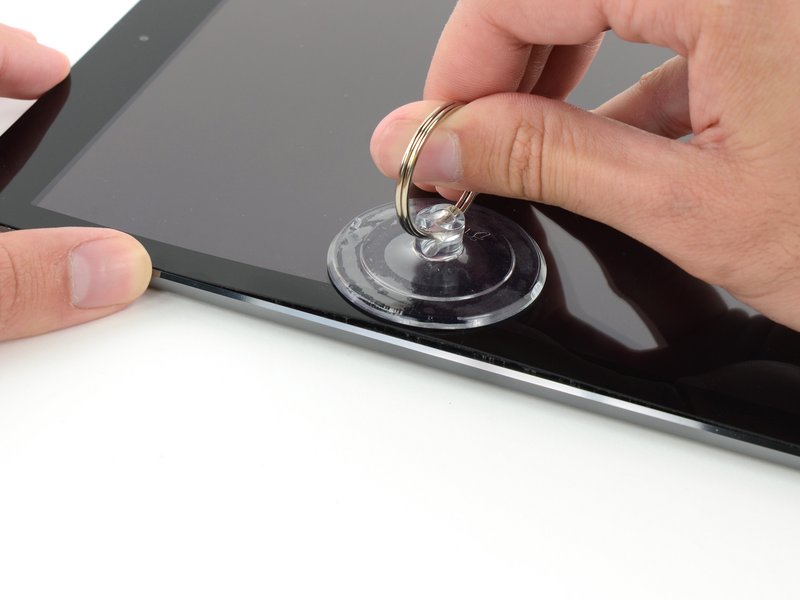
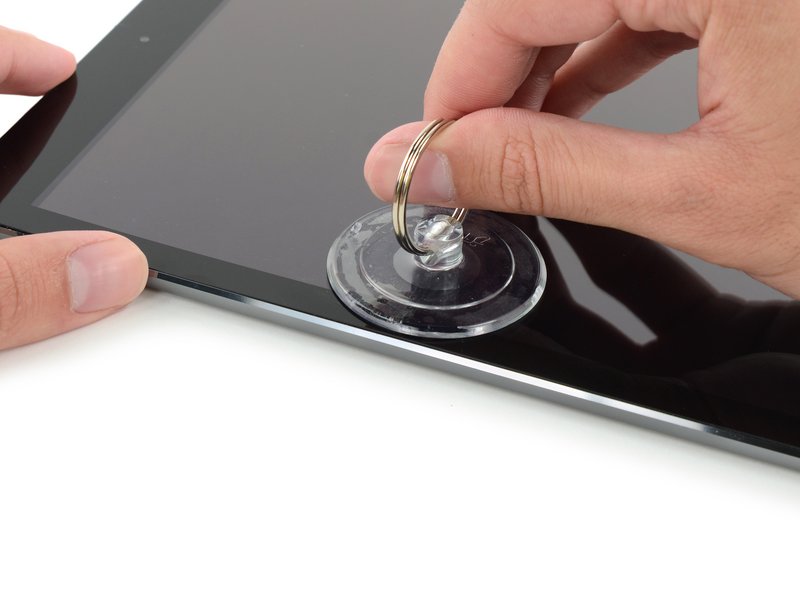



























































































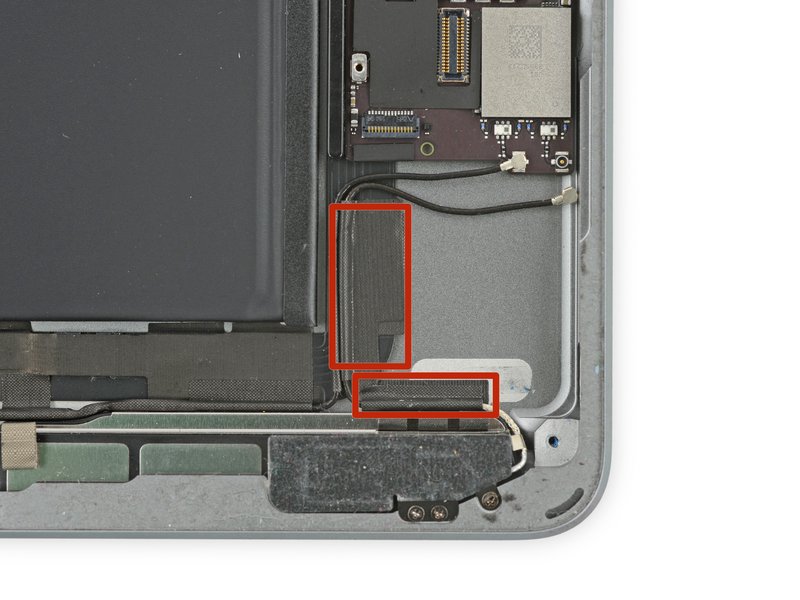



























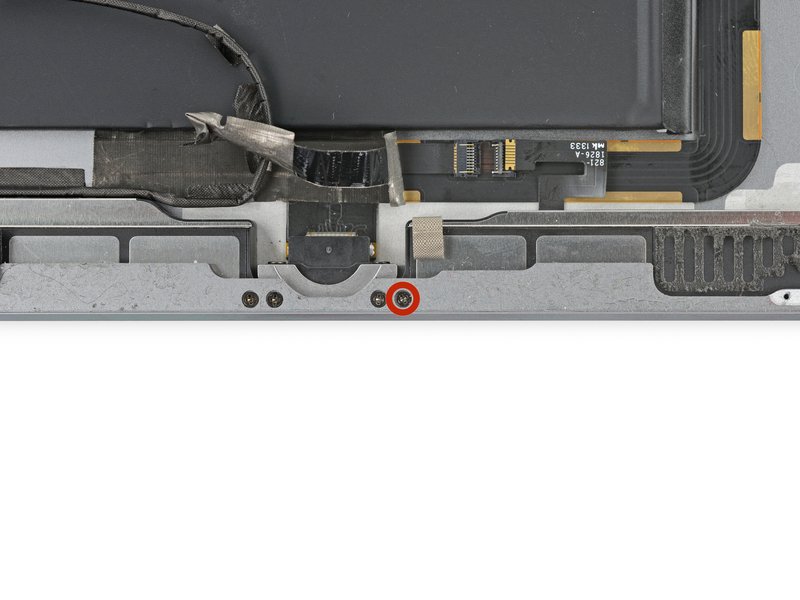






































































































































ارسال پاسخ